Dans le Preview (à droite), vous pouvez:
- Définir vos sections/chapitres (le contenu)
- Tester l’alerte
Comment définir vos sections ?
- En bas à gauche du “Preview”, cliquez sur “Add section”

- Choisissez entre une recherche et une collection
Ajouter une recherche: pleinement automatisée, fait tourner votre requête et vous enverra automatiquement les nouveaux résultats
Ajouter une collection: Si vous, ou vos collègues, n’ajoutez rien dans vos collections, rien ne sera envoyé (ajout manuel)

Sélectionnez ensuite dans la liste ce que vous voulez ajouter.
Changer l’ordre des sections
Vous pouvez déplacer vos sections via “drag & drop” (maintenez le clic et faites les glisser vers le haut ou le bas)
Testez l’alerte
En haut à droite, vous pouvez cliquer sur “send alert example” ou “Send test alert”
“Send alert example”: vous envoie votre alerte avec un faux article (lorem ipsum). Le but est de tester le visuel et la structure dans vos boites mails. Vérifiez que l’affichage est bien fidèle.
“Send test alert”: vous enverra l’alerte sans attendre SI vous avez des nouveaux résultats. Si votre alerte est “quotidienne” mais qu’aucun article ne date de moins de 24h, rien ne sera envoyé.
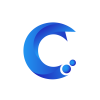



Laissez votre avis sur ce sujet.